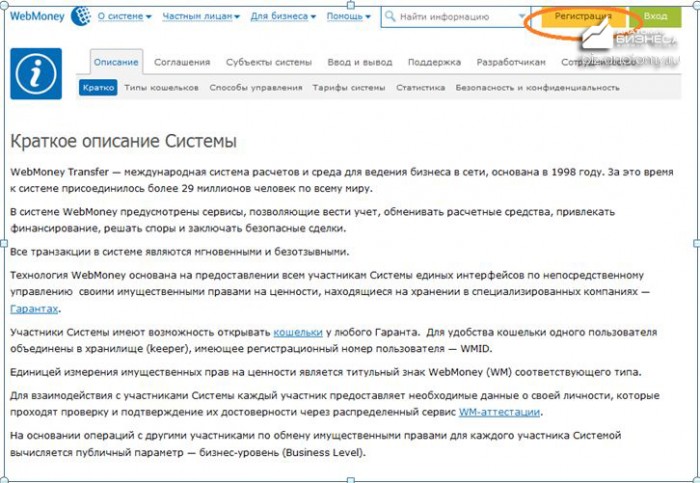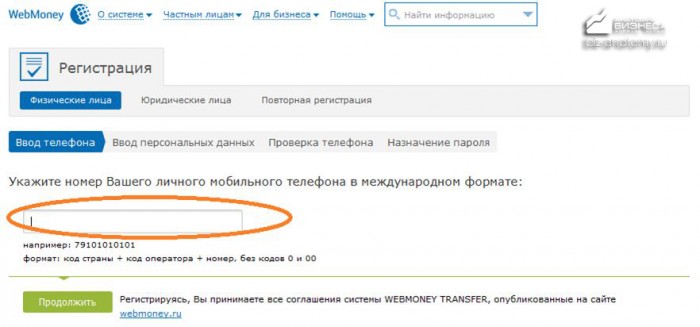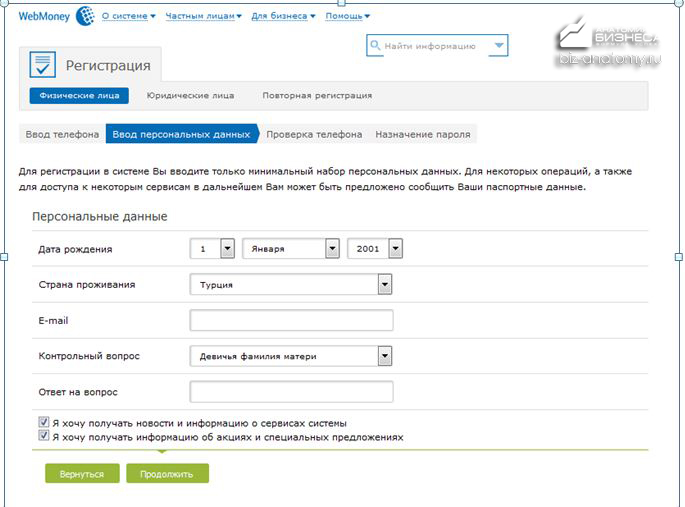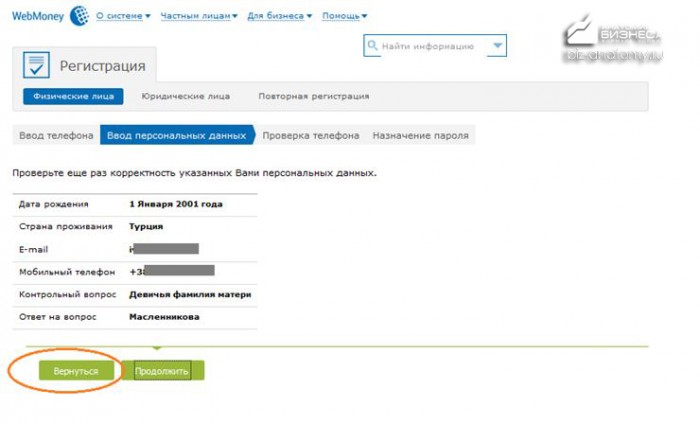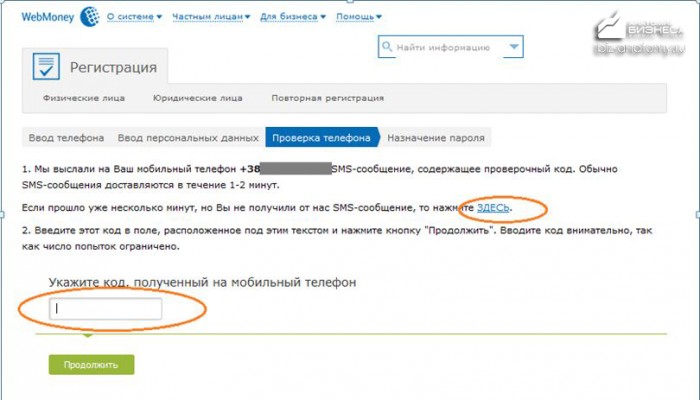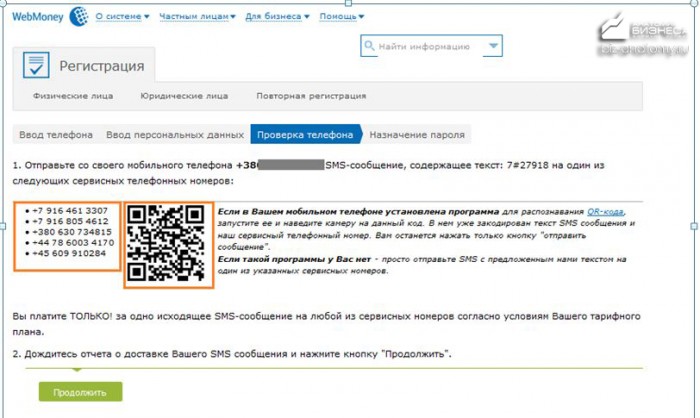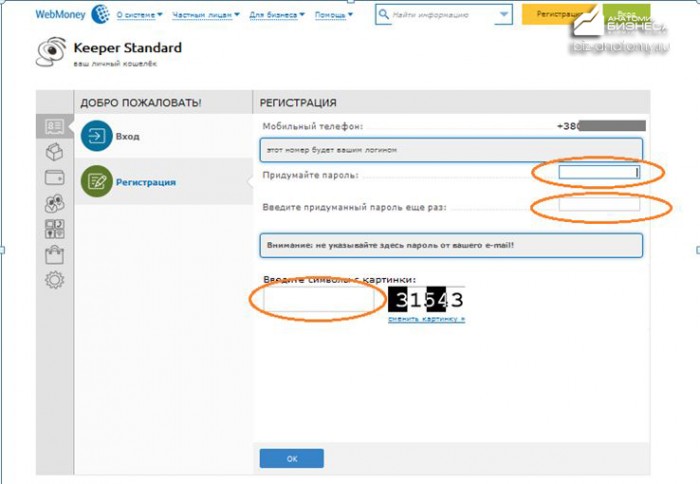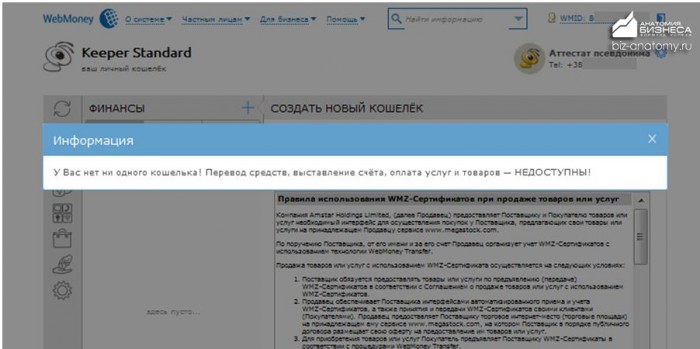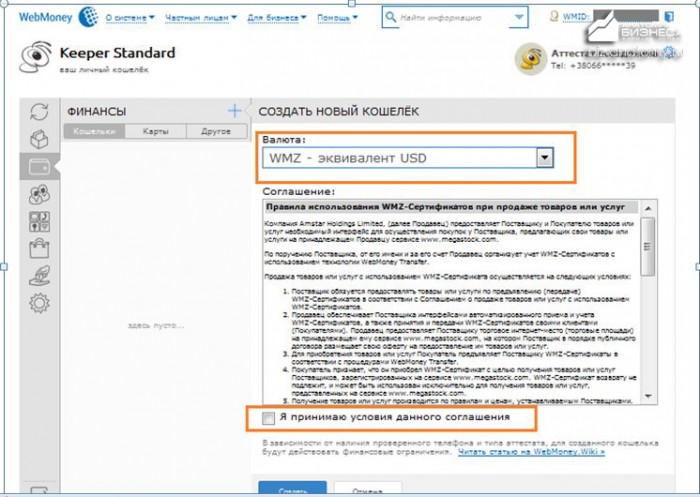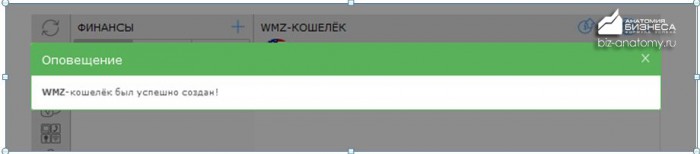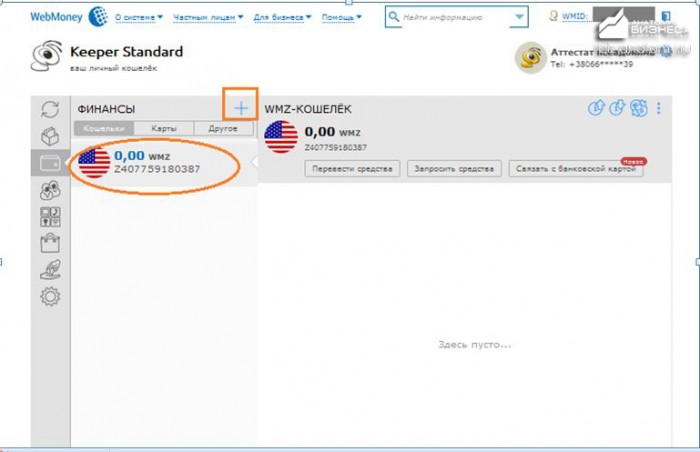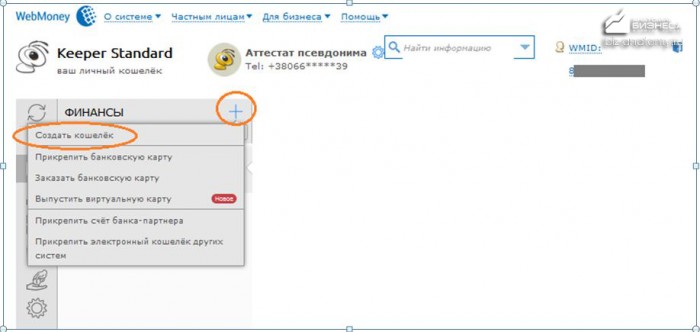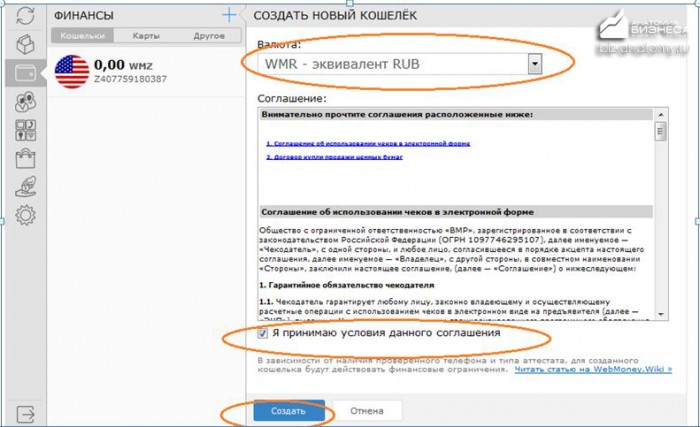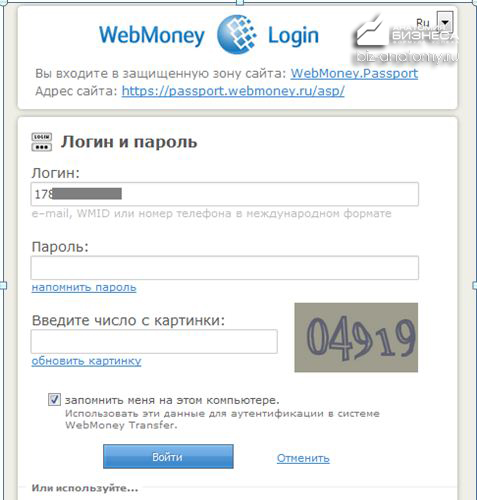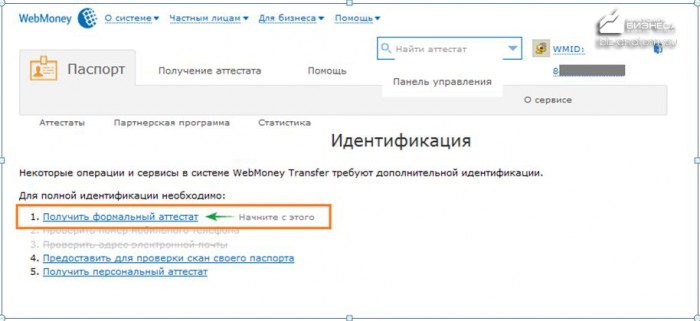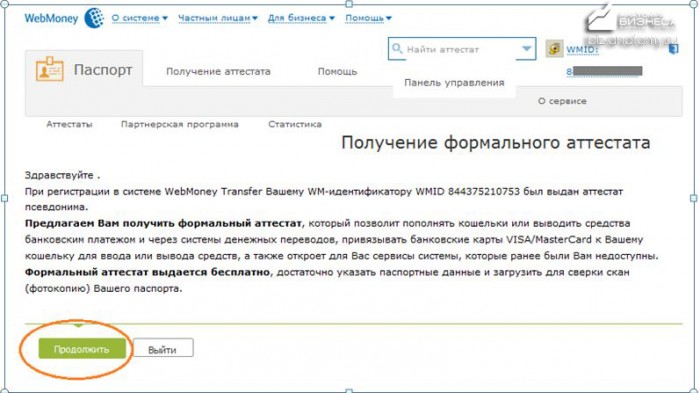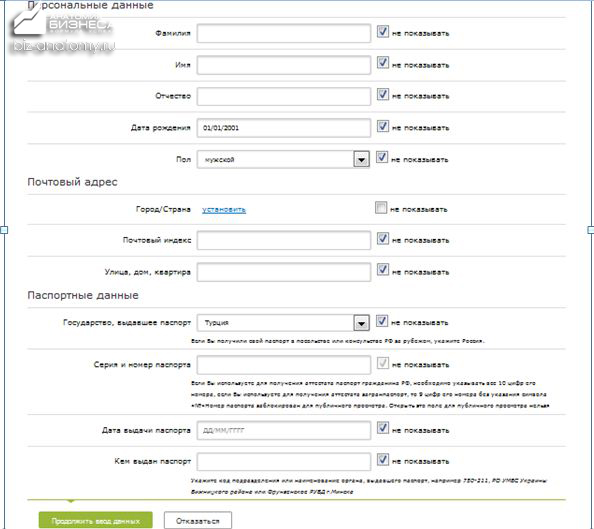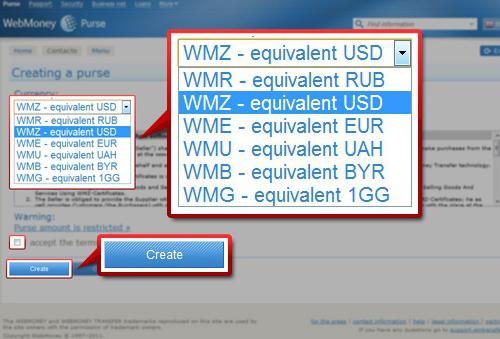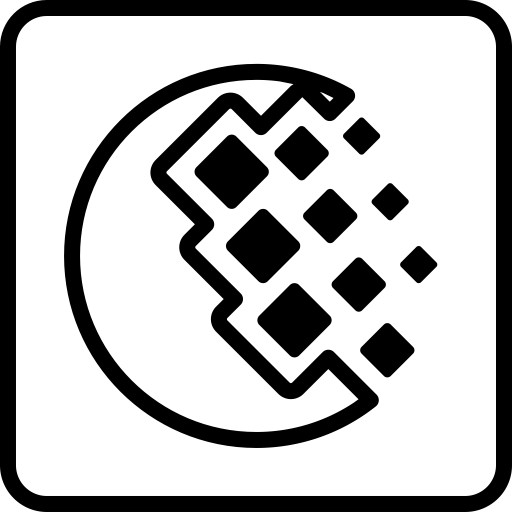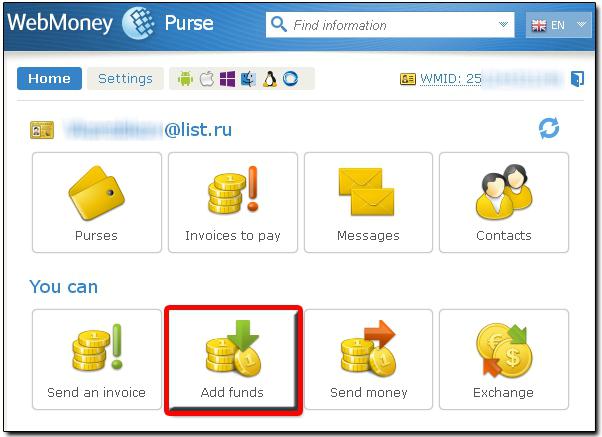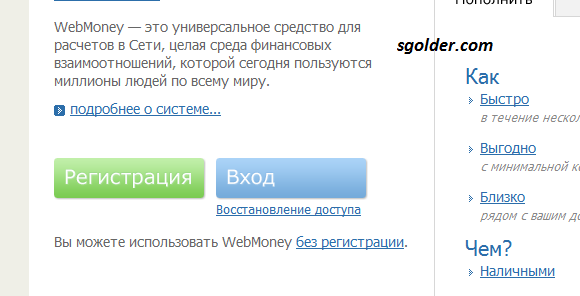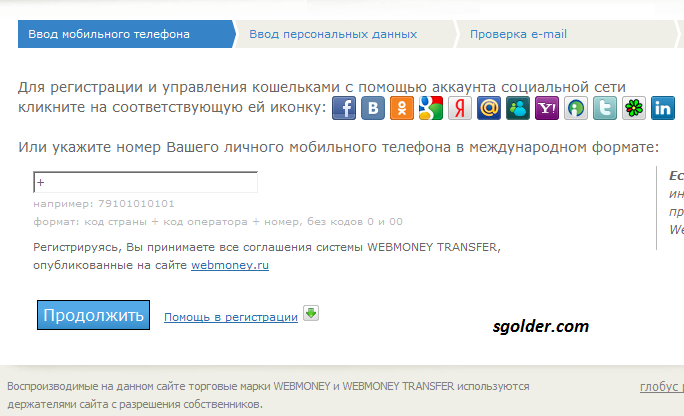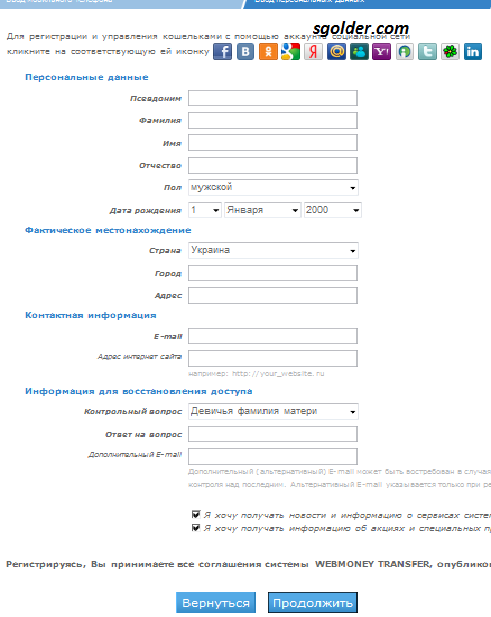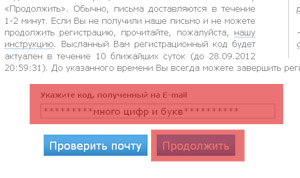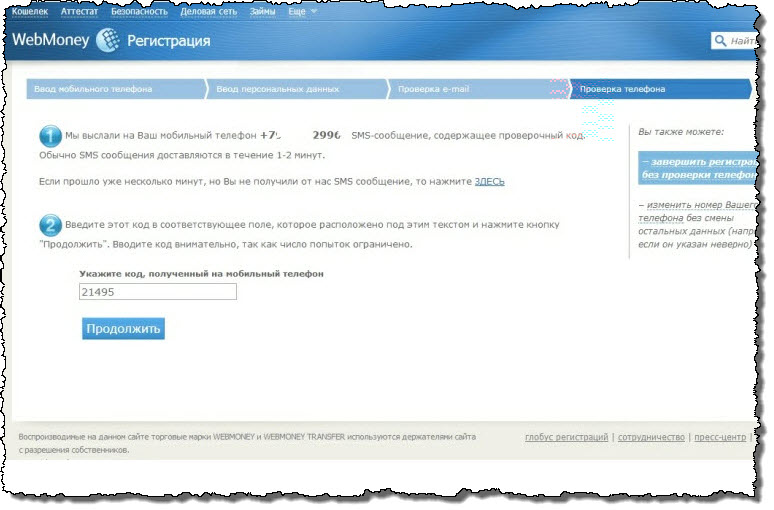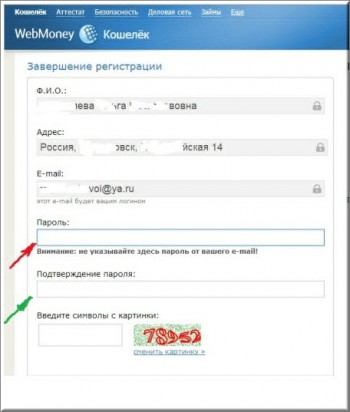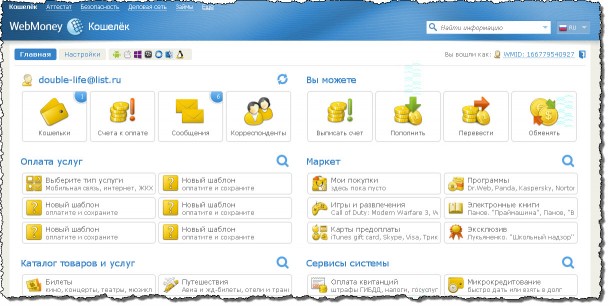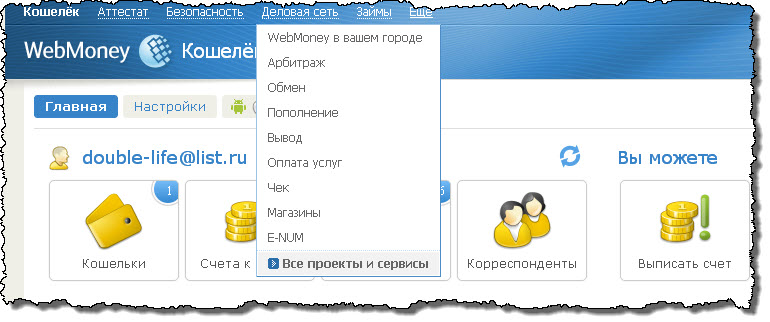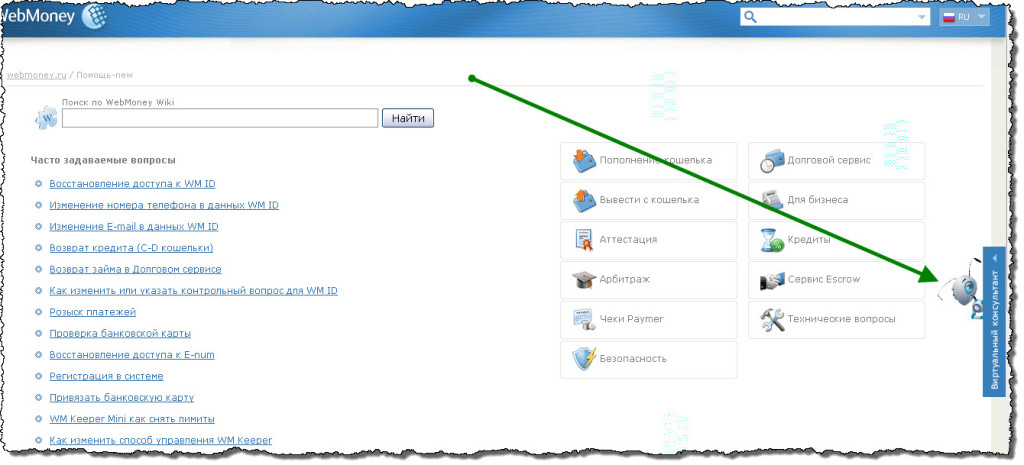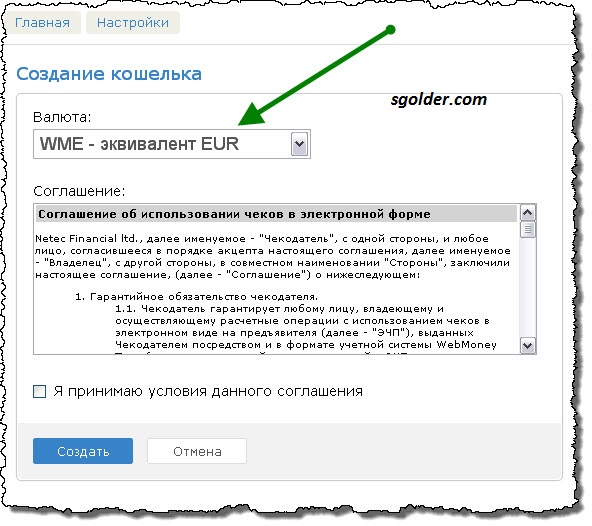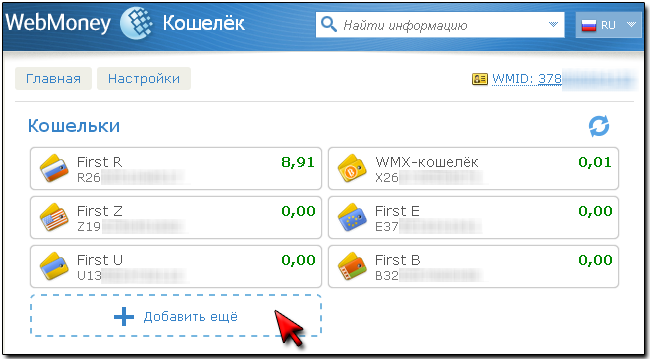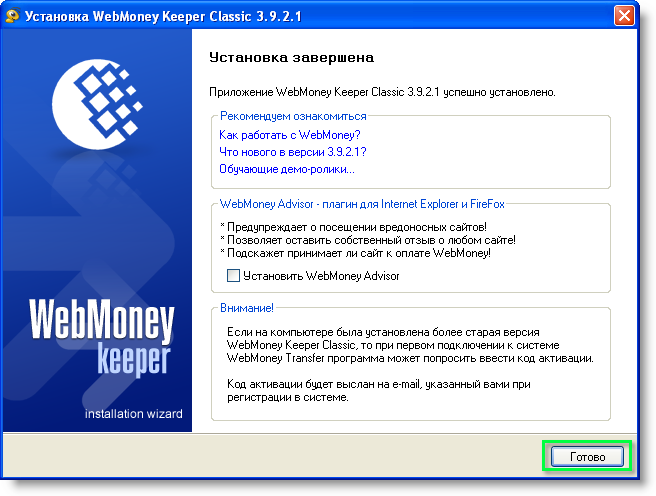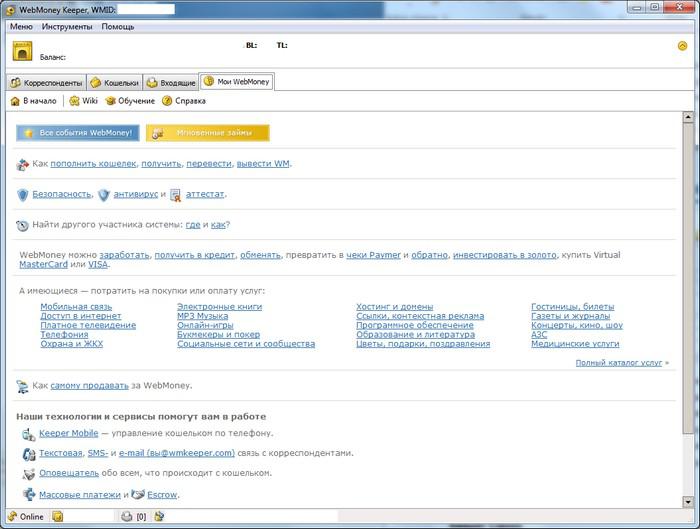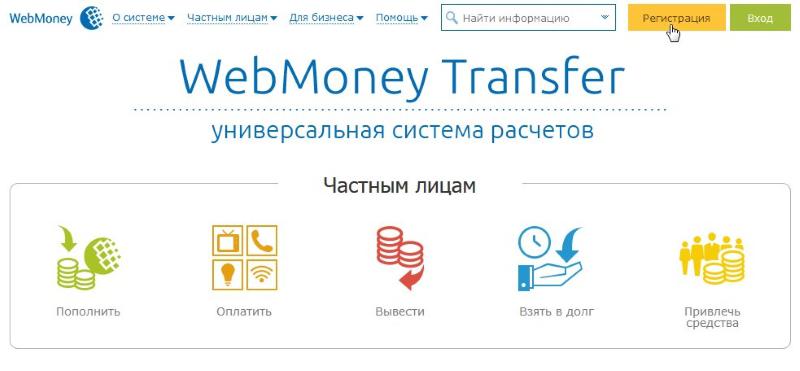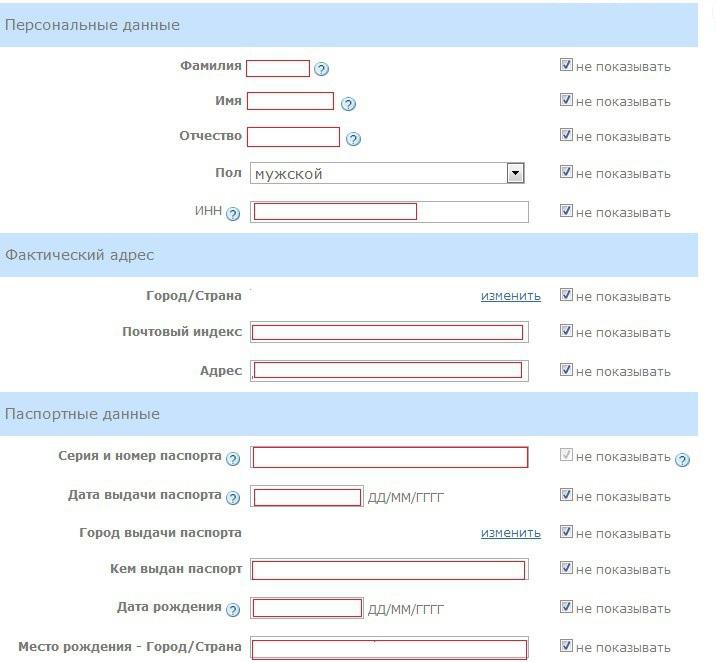|
|
|
|
|
|
|
|
|
|
Как завести вебмани кошелек просто и быстро! Webmoney как завести кошелекКак завести кошелек Webmoney и положить на него деньги
Кто задумывается о получении дополнительного дохода в сети, ему может понадобиться для этого завести кошелек Webmoney. Также вебмани можно использовать для оплаты продукции и услуг, коммунальных платежей, мобильной связи, телевидения и т.д. Содержание (кликабельно): Многие пользователи заводят WM-кошельки и при наличии некоторого опыта (а опыт, как говорится, дело наживное) с удовольствием пользуются этой системой оплаты. Как завести кошелек WebmoneyЕсли завести кошелек Webmoney, то работать потом с ним можно будет либо прямо через браузер, либо через приложения, установленные на своем компьютере или на мобильном телефоне. Для тех, кто пользуется небольшими суммами, наверно, проще работать через браузер. Регистрацию на официальном сайте Webmoney следует пройти один-единственный раз, а потом можно пользоваться своим кошельком вебмани через «Вход» (4 на рис. 1). На рис. 1 в верхнем меню видно, что регистрация вебмани бесплатно проходит за 4 шага (шаги кликабельны):
Все начинается с первого шага: 1) Ввод телефонаЧтобы завести кошелек Webmoney, переходим по ссылке на официальный сайт Webmoney http://start.webmoney.ru/ и вводим номер своего мобильного телефона, который при регистрации должен быть у Вас под рукой: 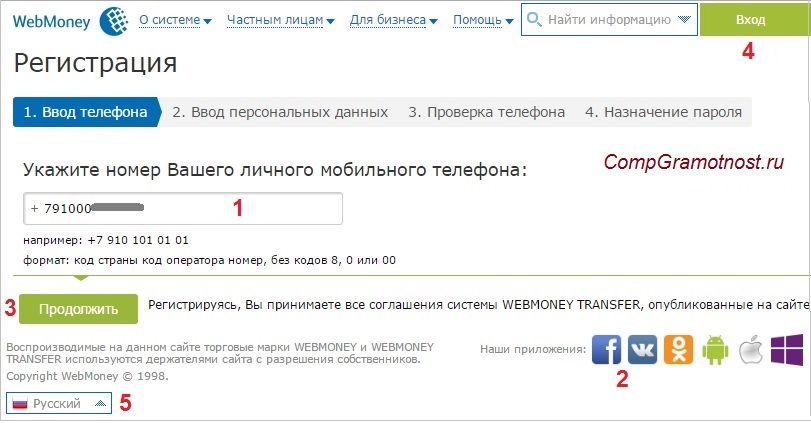 Рис. 1. Первый шаг, чтобы завести кошелек Webmoney: ввод номера телефона Вводим номер телефона без ошибок в поле, отмеченном цифрой 1 на рис. 1 в формате: код страны, без пробелов сразу же код оператора и номер телефона. Для России код страны 7. Поэтому номер телефона для России вводим, например, в таком виде: 79100012345. Жмем кнопку «Продолжить» (3 на рис. 1). Ура, первый шаг сделан! Цифрой 2 на рис. 1 отмечено, что можно использовать приложения вебмани для социальных сетей, если есть аккаунты в социальных сетях. Возможна ли регистрация вебмани кошелька для Украины? Конечно, возможна.При входе на сайт можно сразу кликнуть по выбору языка (5 на рис. 1). Тогда увидим, с какими языками дружит вебмани: 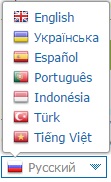 Рис. 2. Выбор языка на сайте вебмани Есть русский, английский, украинский, испанский, португальский, турецкий языки и другие. Немецкий язык отсутствует, вероятно, в Германии платежная система Webmoney не применяется. Регистрация вебмани кошелька для Украины и для некоторых других стран (см. языки на рис. 2) состоит из тех же четырех шагов, которые здесь описаны. 2) Ввод персональных данныхЧтобы иметь возможность решить возможные вопросы или проблемы с вебмани, следует вводить достоверные данные: буква в букву, как в паспорте. Данные после регистрации изменить, отредактировать уже нельзя, возможно, придется вопрос завести другой кошелек Webmoney. Хотя можно будет изменить номер мобильного и e-mail. Нажав «Продолжить » (3 на рис. 1), переходим на второй шаг регистрации: 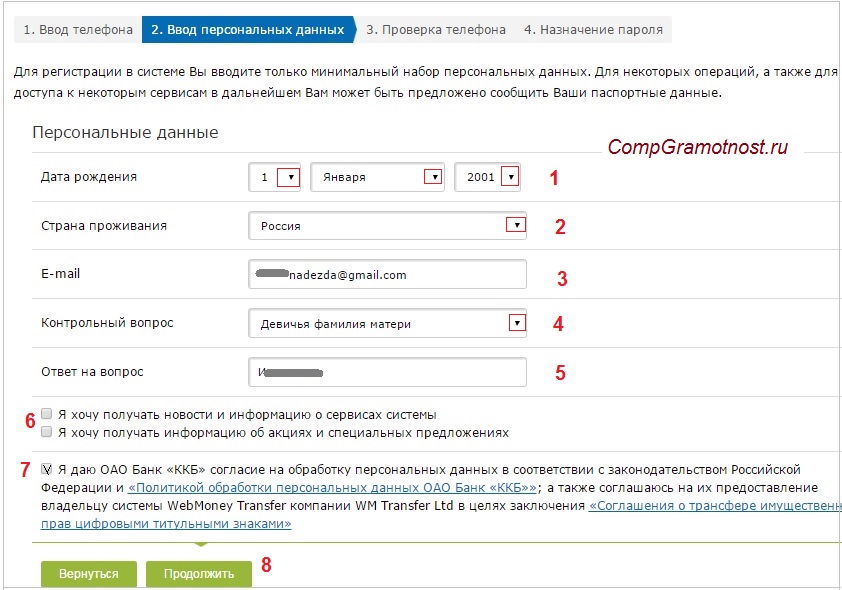 Рис. 3. Второй шаг для регистрации вебмани бесплатно: ввод персональных данных 1 на рис. 3 – вводим дату рождения. Для этого кликаем по маленьким треугольничкам в поле 1. Появится выпадающее меню из цифр, в котором надо найти и кликнуть по своей дате. 2 на рис. 3 – выбираем страну проживания, если по умолчанию предложена другая страна. Если кликнуть по маленькому треугольничку в поле 2, то увидим огромный список стран: есть из чего выбирать. Надо найти свою страну и кликнуть по ней для ее выбора. 3 на рис. 3 – в этом поле вводим без ошибок свою электронную почту. Примечание:
4 на рис. 3 – выбираем контрольный вопрос.Кроме девичьей фамилии матери, можно выбрать «Любимое число», «Кличка домашнего животного», «Любимая спортивная команда», «Марка первого автомобиля». (Кстати, в Испании каждому ребенку при рождении дают 2 фамилии: первую – от отца, вторую – от матери. В паспортах у них две фамилии. Поэтому для испанцев вариант с девичьей фамилией матери вряд ли подойдет). 5 на рис. 3 – вводим ответ на тот вопрос, который выбрали в поле 4.Все эти данные лучше записать в блокнот как данные, необходимые для доступа к кошельку вебмани. 6 на рис. 3 – галочки можно оставить (по умолчанию они стоят), а можно их снять. 7 на рис. 3 – без галочки напротив «Я даю … согласие» дальше путь заказан, поэтому эта галочка обязательна! Обратите внимание, что на каждом шаге можно вернуться к предыдущему шагу, нажав на кнопку «Вернуться». Пока регистрация не завершена, можно без проблем редактировать свои данные, чтобы завести кошелек Webmoney. Жмем «Продолжить» (8 на рис. 3). Появится окно «Проверьте еще раз корректность указанных Вами персональных данных». 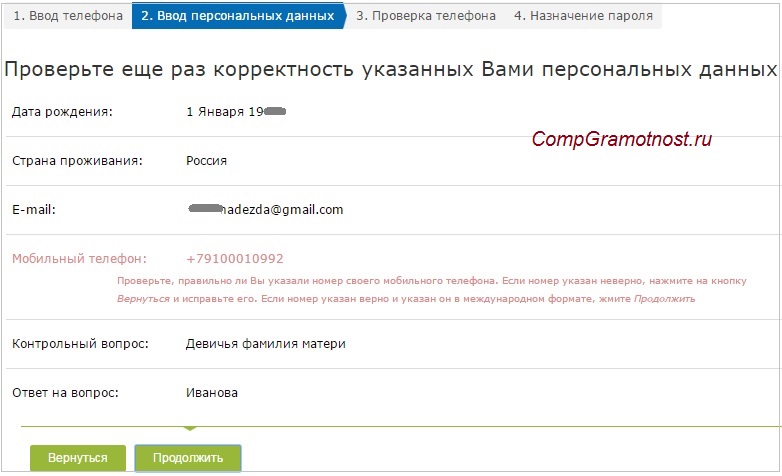 Рис. 4. Проверяем свои данные для регистрации кошелька вебмани Проверяем внимательно еще раз все данные, лучше их записать. Внизу этого окна есть кнопки «Вернуться» (если что-то не так) и «Продолжить». Если все верно, снова клик по «Продолжить». Ура, второй шаг сделан! 3) Проверка телефонаПосле клика по кнопке «Продолжить» на мобильный телефон сразу приходит SMS сообщение, содержащее код для подтверждения того, что Вы являетесь владельцем телефона. 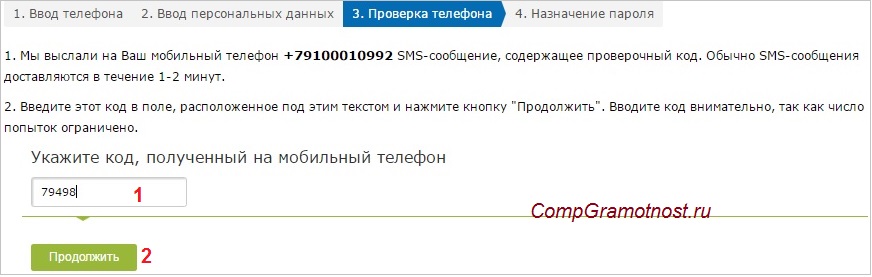 Рис. 5. Подтверждаем мобильный для регистрации Webmoney: вводим код из SMS Вводим код, полученный на мобильный телефон в SMS сообщении (1 на рис. 5), и кликаем «Продолжить» (2 на рис. 5). 4) Назначение пароляЗдесь надо придумать пароль для своего кошелька Webmoney. Это должен быть новый пароль, который никак не связан с паролем от того e-mail, который Вы указывали при вводе персональных данных (рис. 3). Можно воспользоваться генератором паролей. Пароль, состоящий только из цифр – плохой, ибо цифры быстрее всего подбираются с помощью соответствующих программ для подбора паролей. В пароль для кошелька, кроме букв, как минимум должны входить латинские буквы. Наличие других символов (!, : и т.п.) повышает надежность пароля. 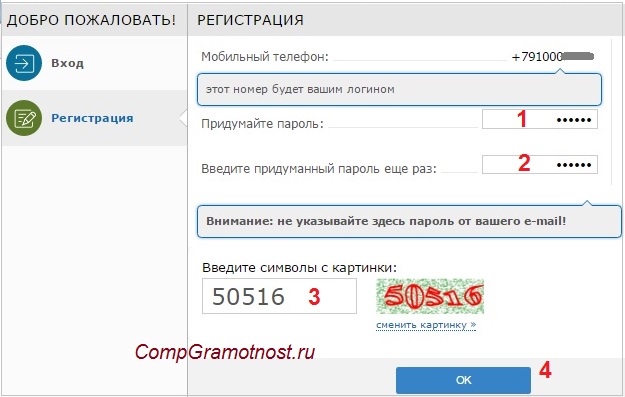 Рис. 6. Придумываем пароль для кошелька Webmoney 1 на рис. 6 – придумываем надежный пароль и записываем в блокнот,2 – повторяем ввод того же самого пароля, главное, повторить без ошибок,3 на рис. 6 – вводим символы с картинки. Жмем «ОК». Примечание: запишите в записную книжку или как-то иначе свои данные, введенные при регистрации. Надеяться только на свою память среди потока информации в жизни и в интернете – утопия. Попадаем в окно (рис. 7), в котором можно сразу выбрать валюту кошелка. Кошелек с валютой рубли – это WMR, его номер начинается с буквы R, например, номер рублевого вебмани может иметь такой вид: R530000018008. Хотя можно будет и позднее в своем аккаунте Webmoney завести кошельки с другими валютами, если они понадобятся. Ниже выбраны рубли (цифра 0 на рис. 7). Можно прочитать и поставить галочку напротив «Я принимаю условия данного соглашения» (3 на рис. 7), а затем нажать «Создать» (4 на рис. 7): 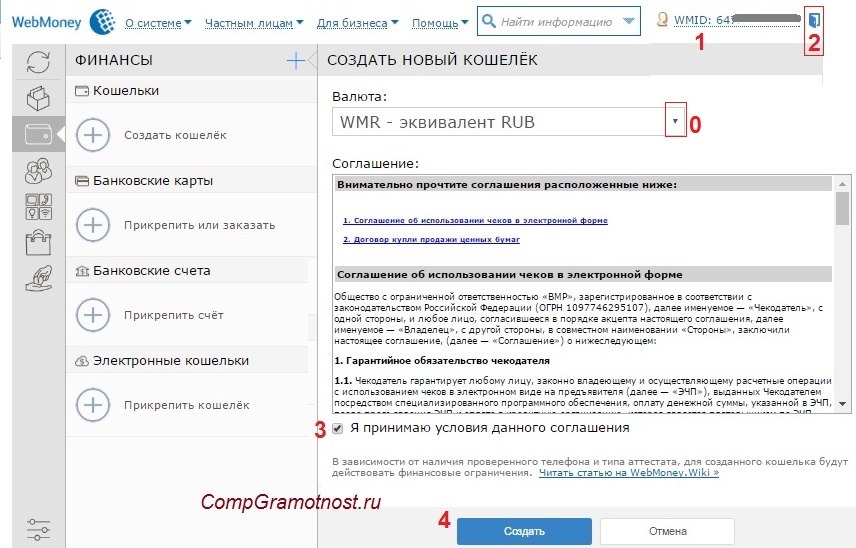 Рис. 7. Принимаем соглашение и создаем свой кошелек вебмани В правом верхнем углу обратите внимание на WMID – это еще не номер кошелька Webmoney (1 на рис. 7), это WM-идентификатор, который является всего лишь адресом участника платежной системы вебмани. Не путайте WMID с номером кошелька вебмани, это разные вещи. Пополнить вебмани – это означает положить деньги на номер кошелька вебмани, но никак НЕ на WMID. Итак, как видно на рис. 8, задача – завести кошелек Webmoney – решена: 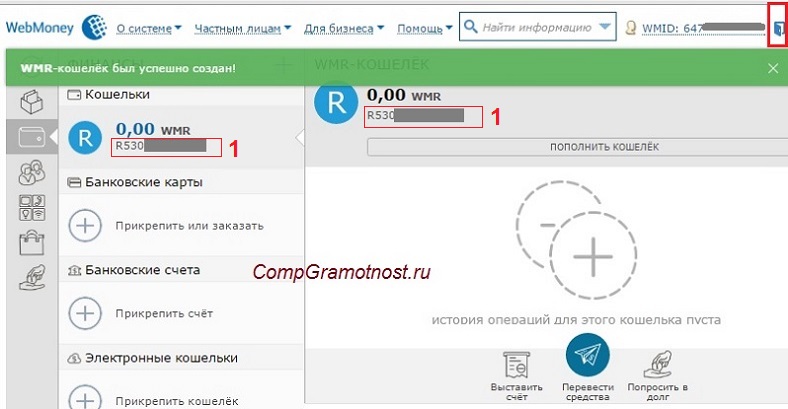 Рис. 8. Рублевый кошелек Вебмани создан Номер кошелька вебмани на рис. 8 выделен цифрами 1. Именно этот номер понадобится для того, чтобы, например, пополнить кошелек вебмани через терминал, о чем речь пойдет ниже. Подтверждение e-mailВ своей почте, которую указывали при регистрации (рис. 3), ищем письмо от Webmoney Team с заголовком «Подтвердите свой адрес электронной почты»: 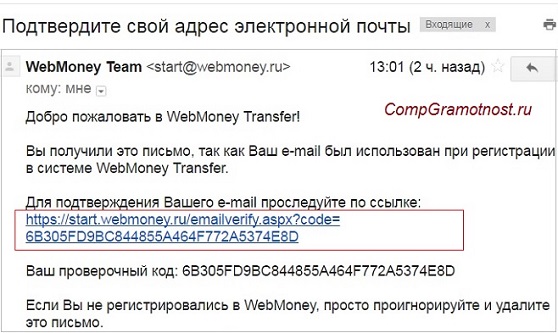 Рис. 9. Подтверждение адреса электронной почты для кошелька вебмани Для подтверждения e-mail следует кликнуть по длинной ссылке (красная рамка на рис. 9). Правда, вход в кошелек Webmoney осуществляется, в основном, по номеру мобильного телефона, по крайней мере, для анонимного (неидентифицированного) пользователя. Вход после регистрацииРегистрацию на сайте вебмани проходят один раз. В дальнейшем на своем компьютере (смартфоне) можно входить через браузер по ссылке: Вход в Mini вебмани https://mini.webmoney.ru/ Для входа в свой кошелек вебмани нужно ввести логин и пароль. В качестве логина следует использовать не e-mail, а номер мобильного телефона. В дальнейшем при необходимости можно пройти идентификацию кошелька вебмани, чтобы сменить статус анонимного пользователя на идентифицированного. Есть и другие уровни аттестации вебмани, при необходимости можно будет их пройти. Выход из вебманиПравильный выход из кошелька вебмани – маленькая кнопка в правом верхнем углу, которая на рис. 8 обведена в красный прямоугольник. Как положить деньги на Webmoney?Можно положить деньги на свой кошелек Webmoney, либо при необходимости – на чужой кошелек. Чтобы положить деньги на чужой кошелек Webmoney (например, через терминал) можно не заводить свой кошелек, хотя иметь дело со своим кошельком, конечно, проще и приятнее. Чтобы совершать электронные платежи прямо из дома, из офиса или через мобильные устройства, необходимо пополнить свой кошелек Webmoney. Для пополнения счета Webmoney существуют разные варианты, ниже приводится полезный обзор. Способы пополнения WebmoneyНа официальном сайте платежной системы есть информация обо всех доступных методах пополнения WM-кошелька. Сюда входит
Вы можете использовать тот вариант, который подходит в данный момент. Пополнить кошелек Webmoney можно в рублях. А если для расчетов будет нужна другая валюта, то внутри платежной системы Webmoney можно совершить быстрый обмен. Обмен валют в Webmoney можно осуществлять непосредственно через саму систему или через сторонние сервисы (через надежные обменники). Чтобы не терять деньги на комиссии при их обмене, можно вспомнить о том, что надежно и практично использовать вебмани в сети, например, для оплаты мобильного, интернета и т.п. Как положить деньги на webmoney через терминалЕсли Вы хотите пополнить Webmoney наличными, то для этого потребуется записать на листе бумаги (или распечатать) номер кошелька Webmoney. Как уже упоминалось, номер рублевого кошелька WM может иметь такой вид: R530000012345. Примерно такого вида номер следует без ошибок записать. С номером кошелька Webmoney, записанным на листе бумаги, следует подойти к ближайшему терминалу, который находится в магазине, торговом или офисном центре, банке, на вокзале. Все современные терминалы снабжены функцией пополнения электронных кошельков. Через терминал можно пополнить как свой кошелек Webmoney, так и какой-либо другой кошелек.
Учтите, что пополнение Webmoney через терминал предполагает уплату комиссии. Размер дополнительных расходов может составлять от 3 до 10%, в зависимости от того, каким электронным терминалом Вы пользуетесь. Если Вам нужно перевести кому-то определенную сумму, учитывайте этот момент, иначе придется повторно идти к терминалу, чтобы доложить деньги. Деньги на счет Webmoney поступают практически сразу. Не забудьте взять чек у терминала, чтобы избежать возможных проблем с не зачислением средств. От технических сбоев, увы, никто не застрахован. Можно, например, положить деньги через терминал на кошелек вебмани, прийти домой или в офис и там на компьютере (смартфоне) проверить поступление денег в своем кошельке. Альтернативные способы пополнения кошелька WebmoneyПолучить средства на WM-кошелек можно не только путем внесения наличных или электронных денег. Вы можете заработать определенную сумму в интернете. Биржи статей, биржи комментариев и другие проекты для заработка в Сети работают с Webmoney (а некоторые – только с вебмани), поэтому деньги, полученные за выполнение заданий, Вы можете получать на свой кошелек вебмани. Для новичков подойдут такие способы заработка, как написание отзывов, написание статей для бирж контента, прохождение платных опросов, размещение сообщений, комментариев на форумах и в социальных сетях и др. Конечно, понадобится время для того, чтобы заработать даже небольшую сумму. Пожалуй, для первого заработка важна не сумма, а сам факт ее получения. Поэтому такой вариант пополнения кошелька вебмани имеет место быть. Теперь Вы знаете, как завести вебмани и положить туда деньги. Как завести вебмани кошельки другой валютыМожно создать кошельки Webmoney в следующих валютах:
Рублевый кошелек вебмани уже создан, теперь создаем для того же WMID (1 на рис. 10) кошелек вебмани, например, в долларах. Это можно сделать за 6 кликов: 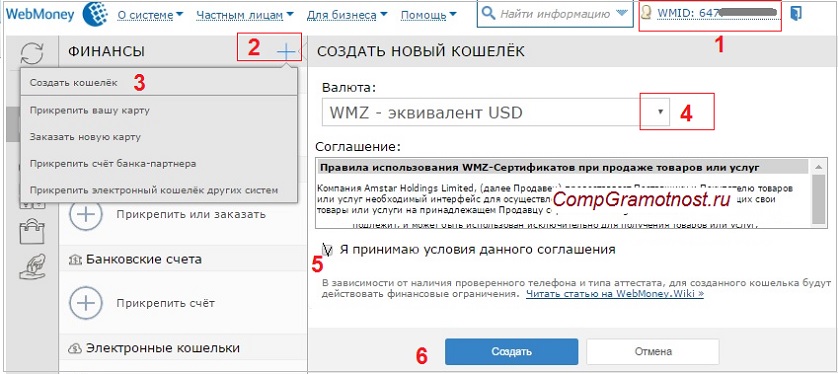 Рис. 10. Как завести кошелек вебмани с другой валютой: шаги пронумерованы 1 на рис. 10 – надо войти в свой аккаунт Webmoney,2 на рис. 10 – нажать на значок +,3 – кликнуть «Создать кошелек»,4 – выбрать необходимую валюту,5 – прочитать и обязательно поставить галочку напротив «Я принимаю условия …»,6 на рис. 10 – нажать «Создать». Появится кошелек с номером, который будет начинаться с буквы Z (т.к. на рис. 10 была выбрана валюта доллары). Как удалить WebmoneyУдалить вебмани не так просто, как может показаться. На официальном сайте вебмани сообщается, что перед удалением кошелька Webmoney необходимо:
 Рис. 11 Как удалить кошелек Webmoney 1 на рис. 11 – надо зайти в свой кошелек,2 – клик по Настройкам,3 на рис. 11 – в открывшемся окне щелкаем «Отправить запрос на отказ в обслуживании». Запрос проверяется техподдержкой вебмани. На E-mail высылается сообщение, что через 7 дней обслуживание будет полностью прекращено, все данные будут удалены безвозвратно. Техподдержка Webmoneyhttps://support.wmtransfer.com/asp/mail.asp?id_e=65 Голосование “Какими электронными деньгами Вы пользуетесь или вообще НЕ пользуетесь ими?”Прошу Вас принять участие в голосовании:  Загрузка ... Загрузка ... Также по теме денег: 1) Что такое биткоины и зачем они нужны 2) Виды мошенничества с банковскими картами и в Интернете 3) Киви кошелек: как создать бесплатно, пополнить, вывести деньги, платежные карты QIWI Visa P.P.S. Чтобы подписаться на получение новых статей, которых еще нет на блоге: 1) Введите Ваш e-mail адрес в эту форму: 2) На Ваш e-mail придёт письмо для активации подписки. Обязательно кликните по указанной там ссылке, чтобы подтвердить добровольность своей подписки: подробнее с видеоуроком www.compgramotnost.ru Как завести вебмани кошелек: пошаговая инструкция с фото!Содержание статьи: Видео: как зарегистрировать вебмани: инструкция!1. Регистрация кошелька!2. Кошелек в Keeper Standard!3. Какие есть ограничения при создании кошельков?4. Как получить формальный аттестат? Если Вы озадачились вопросом, как завести вебмани кошелек, не тратя много времени на поиски нужной информации, то Вы попали по адресу! Сейчас мы рассмотрим на подробном примере, как быстро это сделать. Для того, чтобы создать кошельки, сначала необходимо зарегистрироваться в системе и получить свой персональный WMID (регистрационный номер пользователя). Каждый человек может совершить до десяти таких регистраций, это значит, что при желании и необходимости Вы можете получить 10 WMID и соответственно нужное количество кошельков по каждому аккаунту. Итак, приступим непосредственно к действиям. Регистрация нового WMID!Первоначально необходимо зайти на сайт http://www.webmoney.ru/ и кликнуть мышью на кнопку «регистрация»: Система сразу же запросит номер Вашего мобильного телефона. Важно, чтобы этот номер был действительный и доступный, так как впоследствии на него будут приходить коды доступа: Следующий шаг после ввода номера телефона – заполнение персональных данных (дата рождения, страна проживания), а также контрольного вопроса при восстановлении доступа к аккаунту и адреса электронной почты: Если не желаете получать уведомление в виде новостей или различных акциях – снимайте флажки из соответствующих полей, так как они ставятся по умолчанию. Далее система позволит Вам еще раз проверить введенные данные, и при обнаружении ошибки всегда можно вернуться назад, чтобы произвести исправление: Если все заполнено верно, кликаем на кнопку «продолжить» и попадаем на страницу с проверкой телефона. На этом этапе на указанный номер мобильного телефона придет смс – сообщение со специальным кодом, который потребуется вписать в соответствующее поле: В случае, если Вы так и не дождались смс – сообщения, нажимаете на ссылку под названием «ЗДЕСЬ» и сервис перебросит Вас на службу поддержки. На этом этапе необходимо будет либо отправить смс – сообщение с указанным текстом на любой из предоставленных номеров (дополнительная плата за смс не взимается, все в пределах тарифного плана мобильного оператора), либо просканировать QR — код с помощью специального приложения для его распознавания (если такая программа установлена на Вашем мобильном телефоне): После нажатия кнопки «продолжить» откроется страница Вашего личного кошелька Keeper Standard. Указанный номер телефона автоматически становится логином страницы. Далее необходимо придумать надежный пароль для входа. Ни в коем случае не дублируйте пароль Вашей электронной почты – придумайте новый и пропишите его два раза. Также необходимо указать проверочный цифровой код из картинки: После осуществления этих действий появится сообщение об отсутствии кошельков – и это абсолютно верно, ведь Вы только завершили этап регистрации: Как завести вебмани кошелек в Keeper Standard?Закрыв это уведомление, можно увидеть появившийся в правом углу 12 – значный код WMID и аттестат псевдонима (что это такое, поговорим немного позже). Чтобы создать кошелек необходимо осуществить всего лишь несколько действий. На верхней, уже открытой, панели вкладки «финансы» большими буквами написано «СОЗДАТЬ НОВЫЙ КОШЕЛЕК». Чуть ниже из выпадающего меню можно выбрать любой из предложенных видов. Также обязательно соглашаемся с условиями пользования сертификатов и нажимаем кнопку «создать»: В подтверждение правильности всех действий появится следующее сообщение: Теперь можно увидеть созданный кошелек в меню «финансы»: Напомним о том, что в каких бы титульных знаках Вы не создавали кошельки, они имеют четкую структуру: на первом месте обозначается буква, а затем – код из двенадцати цифр. Соответствие валют и типов кошельков можно увидеть здесь: Отметим также, что пользователь вправе открывать все указанные типы кошельков (но есть некоторые ограничения). Итак, чтобы добавить следующий тип, необходимо нажать на плюсик верхней панели пункта меню «финансы» и из выпадающего меню выбрать «создать кошелек»: Далее процедура ничем не отличается от описанных уже действий. На экране видим поле с выпадающим списком видов валют – выбираем необходимую, принимаем условия соглашения и нажимаем кнопку «создать»: Какие ограничения существуют при создании кошельков?Теперь, когда Вы знаете как завести вебмани кошелек вернемся к вопросу относительно аттестата. Как Вы уже успели заметить, после регистрации Вам автоматически присваивается аттестат псевдонима. В процессе самой регистрации также не требовалось вводить свои ФИО, паспортные данные и идентификационный код. По названию самого аттестата можно понять, что для системы не доступны Ваши данные – в данном случае Вы инкогнито. В этом статусе есть свои плюсы и минусы. Для Вас плюс состоит в том, что в интернете не «засвечены» паспортные данные.Мысль об этом некоторым пользователям доставляет дискомфорт, хотя на самом деле ничего страшного в этом нет – данные просто хранятся на сервере вебмани. Переходим теперь к недостаткам, а их гораздо больше. На этапе создания кошельков под аттестатом псевдонима можно столкнуться с проблемой создания их в других титульных знаках. Разрешенные для создания — это кошелек в валюте Вашей страны, а также WMZ, WME и WMG. Если Вы попытаетесь создать кошелек в иных титульных, то увидите следующие сообщения: Если существует необходимость в создании кошельков, кроме разрешенных для аттестата псевдонима, придется повысить свой аттестат. Как повысить аттестат псевдонима до формального?Для этого необходимо перейти по указанной ссылке, после чего появится следующее окно: Как видим, логин заполнился автоматически, исходя из Вашего WMID. Подтверждаем вход своим паролем и числом с картинки. Формальный – это следующий по уровню аттестат, который также выдается бесплатно участникам вебмани, но с определенными требованиями. Здесь нужно будет не только ввести свои персональные данные, но и прикрепить фотографии или сканированные копии паспорта. Взамен участник получает возможность не только открывать дополнительные кошельки, но также осуществлять дополнительные действия по их использованию, например пополнять их банковским или почтовым переводом, выводить средства различными способами. Подробно обо всем этом можно узнать из следующих публикаций: Восемь несложных способов вывести вебмани!, Вебмани — как пополнить? Самые распространенные способы! Таким образом, владельцы формальным аттестатом получают намного больше возможностей, чем владельцы аттестата псевдонима. И большинство удобных способов как пополнения, так и вывода средств требуют наличия минимум формального аттестата с проверенными паспортными данными. Чтобы его получить необходимо после авторизации кликнуть на поле «получить формальный аттестат»: После этого система выдаст короткую инструкцию, для чего нужен такой вид аттестата. Если Вы не передумали, то жмите на кнопку «продолжить»: Теперь нужно будет заполнить обязательные данные (Ваши персональные данные, такие как ФИО, адрес, паспортные данные): Рекомендованные данные можно либо заполнять, либо отказаться. А вот фото или скан паспортных данных – обязательные для загрузки. После сверки указанных Вами данных с копиями паспорта, будет принято решение о выдаче аттестата. Очень важно, чтоб все данные совпадали, иначе в выдаче будет отказано. После получения формального аттестата, перед Вами откроется множество дополнительных очень удобных возможностей системы вебмани! Теперь Вы вооружились знаниями относительно того, как завести вебмани кошелек и на что нужно обращать внимание. Однако перед тем, как получать формальный аттестат и создавать разные типы кошельков, убедитесь, что это действительно Вам необходимо. Система безопасности вебмани построена таким образом, что удалить как свой аккаунт (WMID), так и отдельно взятый кошелек Вы уже не сможете. Возможно, Вам не потребуется пользоваться всеми функциями системы, и Вы вполне сможете ограничиться аттестатом псевдонима вместе с установленными ограничениями. Выбор всегда за Вами! ПОДПИСАТЬСЯ НА НАШ YOUTUBE КАНАЛ ПОДПИСАТЬСЯ НА НАШ VIULY КАНАЛ Тут дают 10 токенов VIU за подтвержденую регистрацию Вступить в закрытый Телеграм Чат  
 С уважением проект Анатомия Бизнеса
С уважением проект Анатомия Бизнеса
Рубрики:
Если Вам понравился опубликованный материал – поделитесь им с Вашими друзьями: Рекомендуемые статьи:biz-anatomy.ru Как завести кошелек Webmoney? Как пополнить кошелек Webmoney?Webmoney – всемирная система, которая работает с интернет-платежами и виртуальной валютой. Человек может получить заработанные деньги, сделать online покупку, оплатить услуги и т. д. Но для всех этих манипуляций необходимо завести кошелек Webmoney. Удобство этого метода не вызывает сомнений, так как все переводы осуществляются в течение 5 минут, благодаря чему значительно сокращается время на решение всех финансовых вопросов. При этом пользователь имеет возможность в любой момент вывести свои средства из системы, перевести их в реальные деньги.
WMIDWMID представляет собой уникальный номер учетной записи, который предоставляется один раз и остается в системе навсегда. Несмотря на это, его можно получить повторно, но только на одни и те же регистрационные данные. Это делается для того, чтобы через один WMID осуществлять, например, коммерческую деятельность, а другой применять для личных нужд и т. п. Каждый пользователь в рамках своего счета может завести кошелек. Webmoney работает с различными валютами, но об этом позже. Кошелек – такое место, где хранятся личные средства. Любой пользователь вправе завести себе такое количество денежных счетов, какое ему необходимо. Для того чтобы иметь доступ к своим кошелькам, необходимо выполнить установку "Кипера", при помощи которого осуществляется вход в WMID. Поэтому если вы решили завести кошелек Webmoney, то первым делом необходимо пройти регистрацию. Регистрация в системеДля того чтобы пройти процедуру регистрации, необходимо сначала зайти на официальный сайт и обнаружить там необходимую ссылку. Когда вы ее обнаружили, после нажатия система должна перебросить вас на страницу, где нужно указать свой мобильный номер. Далее следует несколько последовательных шагов, в процессе которых необходимо указать свои данные, почтовый ящик, ИНН, паспорт. После этого вы получите соответствующие уведомления на email и телефон с подтверждением регистрации.
"Кипер"Каждый новый пользователь, который еще не проверен, получает возможность управлять только Keeper Mini, который имеет достаточно скромные возможности и ограничение по суточному переводу средств, что способно обезопасить его владельца от несанкционированного взлома и хищения средств. Так, если это произойдет, владелец может понести лишь незначительные убытки. Вход в этот "Кипер" происходит при помощи логина и пароля. Во время первого входа необходимо отметить, есть ли у вас уже созданный ранее счет и вы просто желаете добавить еще одно средство для авторизации или же вы новичок. Как видно, в этом "Кипере" кошельков еще не существует. Для того чтобы их создать, нужно обнаружить значок «+», после чего «Добавить», а далее выбрать необходимую валюту. Все платежные операции в этом "Кипере" проходят обязательное смс-подтверждение, убрать его можно в настройках.
АттестатыПеред тем как завести Webmoney кошелек, любому пользователю необходимо познакомиться с таким термином, как "аттестат". Это не что иное, как личный идентификатор, благодаря которому система может распознать вас, что-то вроде виртуального паспорта. Такие аттестаты бывают нескольких видов, а именно:
Виды кошельковПеред тем как завести электронный кошелек Webmoney, необходимо разобраться с тем, какой именно нужен вид финансов, ведь обозначения валюты несколько разнятся с общепринятыми сокращениями в мире:
Это основные виды, которые будут доступны пользователю, не считая кошельков для кредитных операций.
Создание кошелькаЛюбой участник системы имеет возможность создавать ровно столько кошельков, сколько ему понадобится. Только сразу стоит отметить, что нет необходимости в лишних, так как удалить их будет невозможно. Рассмотрим создание кошельков на примере "Кипера Mini". Для начала необходимо внимательно рассмотреть все, что предстало перед глазами, для того чтобы быстро ориентироваться. Теперь необходимо найти соответствующую вкладку, на которой будет написано «Кошельки». После нажатия открывается соответствующее окно, где при нажатии «Добавить еще» появляется специальная страница создания. Тут необходимо выбрать эквивалент, например, доллары США, после прочитать пользовательское соглашение и, приняв его, нажать на кнопку «Создать». Если все сделано верно, то кошелек моментально отобразится в "Кипере". При этом для одной валюты можно создать только один кошелек. В случае если пользователю этого мало, необходимо воспользоваться другими способами входа, например, Keeper Classic. К слову, в "Кипер Классик" весь процесс аналогичен.
Как завести кошелек Webmoney в Беларуси?На самом деле в том, чтобы зарегистрироваться из любой страны, а уж тем более из СНГ, нет ничего сложного. Все сводится к тому, чтобы просто указать в регистрационной форме все необходимые данные о своем фактическом местоположении, будь то Беларусь или другая страна. Аналогично можно завести кошелек Webmoney в Украине. Что касается начинающих пользователей, то наилучшим вариантом будет Keeper Mini, так как там самая простая регистрация, которая занимает не более 2 минут. В то же время "Кипер Light" будет более тяжелым для регистрации. Самым сложным останется именно Keeper Classic из-за того, что его необходимо устанавливать на свой ПК, после чего сохранять специальный файл ключей. Но по факту он является и самым защищенным, не говоря уже обо всех его возможностях. Для удобства пользователей существует также и мобильная версия, она проста в установке, быстра в регистрации, но ограничена в своих функциях. Операции с кошельками
После того как завести Webmoney-кошелек удалось, его следует пополнить. Сделать это можно различными способами, исходя из того, где вы живете и каким видом средств располагаете. Сразу необходимо отметить, что таких способов большое количество, и из всех, что предлагает официальный сайт, стоит отметить следующие:
Как можно заметить, список действительно внушительный, и при необходимости каждый найдет для себя предпочтительный способ. Разница заключается лишь в процентной ставке комиссии и сроке поступления средств на кошелек. Только стоит придерживаться обязательной последовательности: сначала заводим кошелек Webmoney, разбираемся, как им пользоваться, а после этого пополняем его. В некоторых случаях при прямом платеже вам достаточно указать только номер своего кошелька в выбранной валюте. Для других способов, например, при покупке карты, через авторизованную точку продажи, это не нужно. Так как все делается либо в самом "Кипере", либо через официальный сайт. Так что завести кошелек Webmoney - еще полдела, необходимо правильно им распоряжаться, пополнять и выводить средства.
Осторожно — мошенники!Подводя итог всему вышесказанному, стоит заметить, что после того, как мы заводим кошелек Webmoney, на наши плечи ложится дополнительная ответственность, ведь деньги любят аккуратность и бережливость. Поэтому ни в коем случае не стоит забывать о таких проблемах, как мошенники и аферисты. Никогда нельзя верить «чудо»-обменникам электронной валюты, которые предлагают очень выгодные курсы, не стоит переводить деньги на те счета (если это не ваш знакомый), которые не могут предоставить вам счет об оплате. И вообще, в случае какой-либо нестандартной ситуации лучше лишний раз перепроверить все на официальном сайте Webmoney или спросить у своих более опытных товарищей, чем оказаться у разбитого корыта. Теперь вы знаете, как завести и пополнить Webmoney-кошелек, не испытывая при этом никаких проблем, и как не попасться на уловки аферистов. Помните, что все деньги любят счет и бережное хранение, причем нет разницы, лежат они в реальном бумажнике или в виртуальном кошельке. fb.ru Как завести кошелек webmoney
Всем привет сегодня рассмотрим тему как завести кошелек webmoney без, которого заработок в интернете практически не возможен. Webmoney это платежная система, которая была создана еще в 1998 году и по состоянию на 2014 год насчитываете около 20 млн. зарегистрированных в ней электронных кошельков. Об удобстве приема и отправки платежей в этой системе на сегодняшний день никто не осмелится поспорить. Все операции проходят безопасно и мгновенно. [google_content] Итак, для того, чтоб завести кошелек webmoney необходимо зайти на сайт [urlspan]платежной системы[/urlspan] Webmoney, где нажимаем на кнопку Регистрация.
После чего на будет предложено ввести мобильный телефон, на который в последствии будут приходить пароли доступа к личным кошелькам.
Обращаю ваше внимание, что все поля в процессе регистрации заполняйте правильно и очень внимательно!!! После ввода номера телефона заполняем страницу с персональными данными:
После заполнения Вышеуказанных полей на указанный при регистрации e-mail адрес прейдет ссылка подтверждения. Да рекомендую в целях надежности указывать почтовый ящик Gmail.
Когда вы успешно подтвердите email адрес от платежной системы Webmoney Вам будет предложено подтвердить ваш номер телефона, на который прейдет СМС код от платежной системы Webmoney.
Если вы выполнили правильно тогда переходите к завершающему этапу где необходимо придумать пароль. Пароль должен быть сложный, но при этом запоминающийся! Вводите ваш пароль подтверждаете его и вводите символы, которые появятся на картинке. (С помощью этого пароля и адреса электронной почты Вы будете входить в платежную систему Вебмани).
Поздравляем Вас теперь вы зарегистрированы в Webmoney! Заходите в свой созданный аккаунт:
Там вы сможете видеть следующие разделы: кошелек — сообщения- счет к оплате- корреспонденты, выписать счет- пополнить – обменять- перевести. Если в чем-то не разберетесь нажимайте на виртуального помошника, который изображен в виде муравья справа. Чтоб вызвать помощника необходимо проследовать в раздел «Еще» и далее выбираем раздел «Все проекты и сервисы».
После этого нужно нажать в правам верхнем углу на слово «Помощь», вы попадаете в раздел помощь где можете воспользоваться виртуальным помощником, который подробно ответит на все ваши вопросы:
Чтоб создать кошелек Webmoney в необходимых мировых валютах переходите на главную страницу, на которой жмете в меню «Главная», и нажимаете на значок в виде кошелька:
Далее выбираете тип валют, в которых Вам необходимы кошельки Доллары, Евро, Гривны, Рубли и т.д. Каждому кошельку присваивается уникальный номер с указанием валюты. Так номер гривневого кошелька будет иметь вид U123456789112, долларовый будет начинаться на Z*****, рублевый на R*******, евровый на E**********. Для того, чтоб Вам более удобно было пользоваться вашими кошельками у Webmoney имеются платежные программы, которые вы можете устанавливать как на компьютер в виде WebMoneyKeeper Classic или же телефон WM Keeper Mobile. Об установках этих программ Вы можете узнать виртуального консультанта муравья. Теперь вы с легкостью сможете осуществлять финансовые операции в интернете. Получать платежи от других пользователей, выставлять им счет на оплату, покупать товары и услуги в интернет магазинах, мгновенно пополнять мобильный телефон, интернет, коммунальные и другие услуги. Благодарю Вас за внимание надеюсь Вы разобрались как завести кошелек Webmoney, до скорого на страницах моего блога. sgolder.com ❶ Как завести webmoney кошелек в 2018 году 🚩 завести вебмани 🚩 Онлайн-шопингАвтор КакПросто! Webmoney — это один из видов электронных денег, которые на сегодняшний день стали универсальным средством расчета в сети. Сначала вы за реальные деньги покупаете электронные, а потом ими расплачиваетесь в интернет-магазинах или на других сервисах. Пополнить кошелек или снять с него деньги, можно через пункты обмена webmoney, Почту России или любой банк. 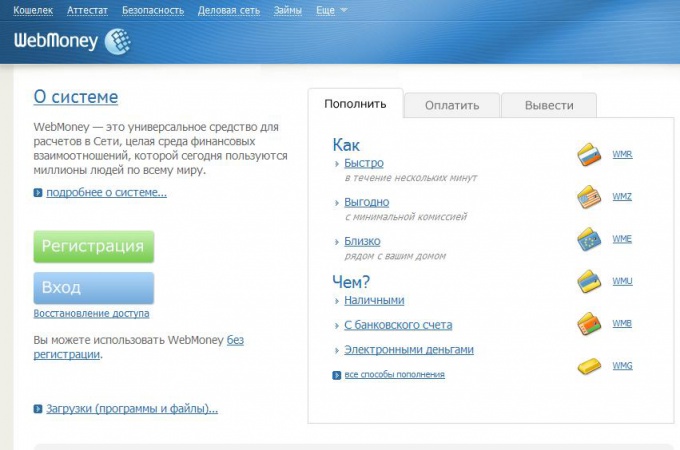 Статьи по теме: Инструкция Зайдите на сайт webmoney. Нажмите кнопку «Регистрация». В открывшемся окне введите номер вашего сотового телефона и нажмите «Продолжить». Заполните регистрационные данные: псевдоним, ФИО, дату рождения, адрес, почту и контрольный вопрос для восстановления пароля. На этом этапе есть возможность автоматически загрузить свои данные из популярных сервисов, таких как Вконтакте, Яндекс, Мэйл.ру и других.Нажмите кнопку «Продолжить». Перед вами откроется окно проверки данных. Проверьте и подтвердите их достоверность. Откроется окно проверки электронной почты. Зайдите в свой почтовый ящик, указанный при регистрации. В нем должно лежать письмо с регистрационным кодом. Скопируйте этот код и введите его на сайт webmoney.Нажмите «Продолжить». Откроется окно проверки телефона. Вам на сотовый должна прийти смс с проверочным кодом. Вставьте код в соответствующее поле. Нажмите «Продолжить». Откроется окно завершения регистрации. Придумайте и введите в соответствующие поля пароль, подтверждение пароля и Каптчу (код с картинки). Нажмите «Ок». Перед вами откроется он-лайн кошелек Keeper mini. Это означает, что регистрация в системе прошла успешно и вам присвоен webmoney-идентификатор. Теперь создайте себе кошелек в нужной валюте. Для этого щелкните по строке: «Кошельки: нет, но можно создать». Выберите валюту: рубли, доллары США, Евро и др. Прочитайте и примите условия соглашения об использовании чеков в электронной форме. Нажмите «Создать».Всё, кошелек создан, его номер выглядит так: R477765984723. Предложение от нашего партнера Обратите внимание По умолчанию перед вами открывается интерфейс кошелька Keeper mini, его можно сменить на более функциональный Keeper Classic или Light. Для этого вам потребуется получить Формальный аттестат, отправив копии паспорта в систему webmoney. Источники:
Совет полезен? Распечатать Как завести webmoney кошелек в 2018 году Похожие советы www.kakprosto.ru Как завести электронный кошелёк Webmoney?Здравствуйте, уважаемые читатели блога Дело и деньги. Электронный кошелёк - необходимейшая вещь для любого вида заработка в интернете. Иначе, куда же будут поступать заработанные вами денежки. Электронными деньгами очень удобно оплачивать разные виды услуг(телефония, спутниковое телевидение, интернет, ЖКХ и прочее). К тому же ваш заработок на форексе удобнее всего, т.е. быстрее и надёжнее, выводить на электронный кошелёк. Одними из самых популярных в интернете являются электронные деньги Webmoney (Вебмани) (почти все ДЦ поголовно обожают Webmoney). Другие виды заработка в Сети тоже радостно приветствуют Webmoney.Что такое Webmoney?Webmoney - это универсальный инструмент для всевозможных расчётов в Сети. Миллионы людей во всём мире используют Webmoney.На данный момент деньги Вебмани - самый распространённый способ расчётов в интернете. И если вы твёрдо планируете зарабатывать в Сети, завести электронный кошелёк Webmoney - это важный и необходимый шаг к цели. В этой статье я постараюсь подробнее рассказать, как создать электронный кошелек Webmoney.После несложной регистрации в системе Webmoney вы сможете открыть любое количество кошельков для расчётов в разных валютах. В том числе в рублях (WMR), долларах США (WMZ), евро (WME), украинских гривнах (WMU) и даже в золоте (WMG).Сервис Webmoney предлагает несколько способов входа в систему и управления вашими WM-кошельками. Эти способы осуществляются посредством разных типов Webmoney Keeper: 1.WM Keeper Classic - самый надёжный и полнофункциональный способ управления WM-кошельками. WM Keeper Classic представляет собой отдельную программу, которая устанавливается на компьютер. Эта программа прекрасно работает с Windows2000, XP, Vista, Windows7.WM Keeper Classic в максимальной степени обеспечивает использование всех возможностей системы Webmoney. Но имеется один недостаток - WM-кошелёк как бы привязан к вашему компьютеру. Чтобы получить доступ к своему WM-кошельку с другого компьютера, надо будет туда же установить программу WM Keeper Classic, а потом ещё возиться с файлами ключей и другими заморочками.Да и сама регистрация Keeper Classic очень муторная - у меня получилось только с третьей попытки. И всё это наворочено для достижения высокой надёжности и безопасности системы. Поэтому и заморочки. Но, если подойти к этому делу не спеша, предельно внимательно и серьёзно, всё можно сделать в лучшем виде и WM Keeper Classic будет служить вам верой и правдой. 2.WM Keeper Light - работает с WM-кошельками через браузер вашего компьютера и не нуждается в установке на компьютер специальной программы типа WM Keeper Classic.Доступ к WM-кошелькам возможен с любого компьютера. Этот способ работы с WM имеет достаточно надёжную защиту, что несколько усложняет его использование, так как при переходе на другой компьютер надо переносить на него сертификат для доступа к WM. 3.WM Keeper Mobile - предназначен для управления WM-кошельками с мобильного телефона, смартфона, КПК или планшета. 4.WM Keeper Mini - предельно простой и удобный способ управления WM-кошельками. Несмотря на простоту, этот способ подключения позволяет выполнять основные операции по расчётам в интернете. С помощью WM Keeper Mini можно:
Как завести электронный кошелёк Webmoney?Для первоначальной регистрации система Webmoney предлагает действовать по следующему плану: 1.Ввод номера мобильного телефона 2.Ввод персональных данных 3.Проверка адреса E-mail 4.Проверка телефона 5.Назначение пароля 6.Создание электронных кошельков в WM Keeper Mini После выполнения всех этих действий вы получите в управление электронные кошельки WM Keeper Mini. Используя сервис WM Keeper Mini можно будет создать по одному кошельку каждого типа, то есть один WMZ, один WMR и т.д. Итак, начинаем - пошаговая инструкция:1. Ввод номера мобильного телефона. Заходим на сайт Webmoney по адресу www.webmoney.ru. В открывшемся окне нажимаем на зелёную кнопку Регистрация. Откроется следующая вкладка, в которой предлагается указать номер вашего мобильного телефона. Указывайте обязательно действительный номер - это очень важно. Вводим номер мобильного телефона в международном формате (Например: +7910ХХХХХХХ) и нажимаем Продолжить.2. Ввод персональных данных. В открывшемся окне заполните все поля. Данные должны быть достоверными и строго совпадать с вашими паспортными данными. Заполняйте предложенную форму не спеша, тщательно сверяя всё до каждой буковки. Особенно серьёзно отнеситесь к заполнению граф имя и фамилия. Эти данные в дальнейшем уже изменить или подправить нельзя. Далее вводим проверочное число и нажимаем кнопку Продолжить. Появится страница, где вы сможете ещё раз проверить все введённые вами персональные данные и, при необходимости, вернуться назад и кое-что подправить. Внимательно сверьте свои записи и лишь потом нажмите Продолжить.3. Проверка адреса E-mail. После того, как вы нажали Продолжить, на указанный вами адрес электронной почты через несколько минут придёт письмо следующего содержания: Для подтверждения регистрационного кода проследуйте по указанной ссылке. Или скопируйте сам код и перейдите по указанному в письме адресу, чтобы ввести код вручную: Введите регистрационный код и нажмите Продолжить.4.Проверка телефона. Для подтверждения вашего телефонного номера на ваш телефон придёт СМСка, в которой будет указан специальный код проверки. Введите полученный по СМС код в предложенную форму и нажмите Продолжить. 5.Назначение пароля. Это самый ответственный момент регистрации, её завершение. Вам надо будет придумать надёжный пароль. Этот пароль вы будете вводить при каждом входе в систему Webmoney для запуска кошелька. Пароль должен быть сложным и не иметь никакого смыслового содержания. Сначала запишите на бумажке случайный и бессмысленный набор латинских букв и цифр. Например: t8YM5fwOk7. Храните пароль Вебмани в надежном месте. Затем введите свой пароль в предложенную форму завершения регистрации: Введите код проверки (символы с картинки) и нажмите ОК. На этом основная регистрация в системе Webmoney завершена. Теперь вы можете управлять своими электронными кошельками с помощью сервиса WM Keeper Mini. Но сначала эти кошельки надо создать.6.Создание электронных кошельков в WM Keeper Mini. В появившемся окне в строке Кошельки нажимаем на можно создать: Откроется окно выбора типа кошелька. В выпадающем списке выбираем, например WMZ - эквивалент USD. Изучите условия пользовательского соглашения и поставьте галочку в окошке, подтверждая своё согласие с ним. Нажмите кнопку Создать. Появится страница вашего аккаунта в Webmoney, где отобразится ваш кошелёк и его номер. Запишите и сохраните этот номер, а также ваш WMID. WMID можно увидеть, нажав на кнопку Меню в вашем аккаунте. WMID и номер кошелька - это основные реквизиты, необходимые для пополнении кошелька и при расчётах в Интернете. Именно по этим реквизитам будут поступать на кошелёк заработанные вами деньги.Подобным образом можно создать электронные кошельки Webmoney для других валют. Для этого нужно нажать на [+] в строке Кошельки на главной странице аккаунта. Как уже упоминалось, в сервисе WM Keeper Mini можно создать только по одному кошельку каждой валюты. Созданные кошельки удалить нельзя. Теперь вы знаете, как завести электронный кошелёк Webmoney под управлением WM Keeper Mini. Для входа на страницу своего аккаунта в Вебмани проследуйте по ссылке my.webmoney.ru. Введите свои логин( E-mail ) и пароль, а также проверочные символы с картинки и нажмите Войти. Для полнофункциональной работы в Webmoney, без ограничений присущих WM Keeper Mini, необходимо перейти к более продвинутому способу управления WM-кошельками, которым является WM Keeper Classic.www.delo-dengi.ru Webmoney Кошелек: тонкости регистрации и созданияСоздать Webmoney кошелек нужно не только для того, чтобы получать деньги при работе фрилансером, но и для того, чтобы оплачивать коммунальные услуги и заказывать товары через интернет, даже не покидая уютное кресло. Webmoney кошелек может быть не один: так, для перевода денег по России понадобится wmr-кошелек, для работы с долларами – wmz, для расчетов по Украине – wmu.
C чего начатьДля того чтобы приобщиться к данному благу цивилизации, нужно скачать необходимое программное обеспечение. Обнаружить его можно на сайте webmoney ru. Но прежде чем завести кошелек Webmoney, стоит вспомнить о небольшой мере безопасности: лучше устанавливать его на собственном домашнем компьютере, которым никто посторонний не пользуется. А алгоритм скачивания программы простой.
Как зарегистрироваться на Webmoney
payinfosystem.ru
|







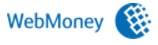 Кроме Яндекс.Денег в рунете популярными электронными деньгами являются WebMoney (сокращенно WM, по-русски “вебмани”). С Webmoney работают многие интернет-магазины и коммерческие порталы.
Кроме Яндекс.Денег в рунете популярными электронными деньгами являются WebMoney (сокращенно WM, по-русски “вебмани”). С Webmoney работают многие интернет-магазины и коммерческие порталы.